Az automatikus újraindítás letiltása a Windows 10 PC / Laptop számítógépen
Android Tippek és Trükkök / / August 05, 2021
Egyéni ROM | CianogénMod | Android-alkalmazások | Firmware frissítés | MiUi | Minden készlet ROM | Lineage OS |
Előfordult már veled, hogy néhány percre otthagyta számítógépét kávészünetre? Később, amikor visszatér a PC-hez és kinyitja a munka folytatásához, hirtelen újraindul. Ez irritálja ugye??? A véletlenszerű automatikus újraindítás a különféle frissítések integrálása miatt történik, amelyek a háttérben zajlanak a motorháztető alatt.
Most az újraindítás nem magától történik. Ha tisztán emlékszik, kéréseket kap, amelyek arra kérik Önt, hogy indítsa újra a készüléket a használatakor. Abban az esetben, ha nem indítja újra, akkor az automatikus újraindítás a rendszer szerint történik. A szoftverfrissítéseket soha nem szabad abbahagyni vagy függőben tartani. Időben történő telepítésre van szükség a számítógép tökéletes működéséhez. Jó, hogy a rendszer egyedül képes elvégezni a frissítést.
Kétféle egyszerű módja van azonban tiltsa le az automatikus újraindítást a Windows 10 rendszerben PC. Az alábbi útmutatóban mindkét módját elmagyaráztuk.
Az automatikus újraindítás letiltása a Windows 10 rendszerben
Nézzük meg azt a két módszert, amelyekkel letilthatjuk az automatikus újraindítást a Windows 10 PC-n.
A csoportházirend szerkesztése
- A keresőmezőbe írja be gpedit.msc
- Leszállni a Csoportházirend-szerkesztő
- Menj Számítógép konfigurációja > adminisztratív sablonok
- Alatt Windows alkatrészek > Windows Update
- Kattintson duplán az opcióra Nincs automatikus újraindítás bejelentkezett felhasználókkal az ütemezett frissítésekhez
- Válassza az Engedélyezve lehetőséget a 3 látható lehetőség közül.
- Mielőtt kilépne a párbeszédpanelekből, minden változtatást mentse el.
Változások a frissítésben és a biztonságban
- Menj Frissítés és biztonság nyomással Windows + I kulcsok

- Kattintson Aktív órák módosítása
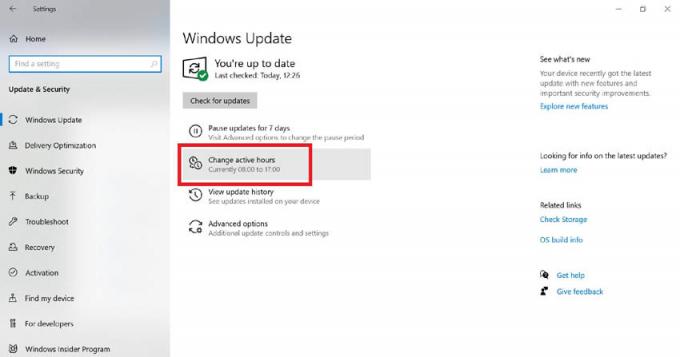
- Van egy kapcsoló Aktív órák automatikus beállítása. Engedélyezze, hogy a rendszer automatikusan észlelje, amikor aktív marad.
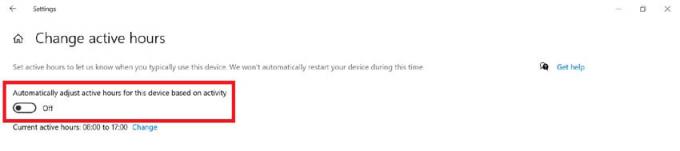
- Egyébként alatt Haladó beállítások, lásd az opciót Indítsa újra ezt az eszköztamint lehetséges. Fordítsa meg KI.
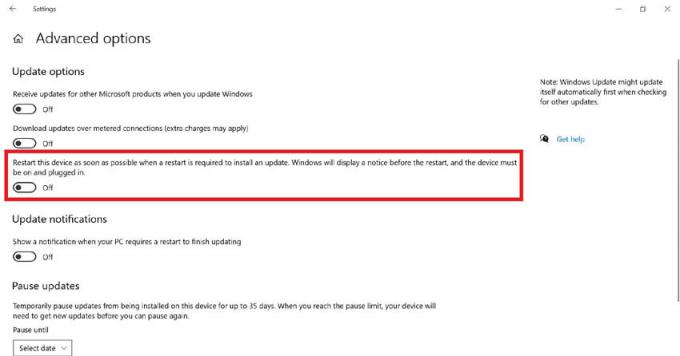
- Akár egy bizonyos dátumra is szüneteltetheti a frissítés telepítését.
Javasoljuk, hogy ne változtassa meg a telepítést, mert ez biztonsági problémákat okozhat a számítógépén. A frissítés telepítését elhalaszthatja a következő hét néhány napjára, de soha nem állíthatja meg teljesen. Ha le szeretné tiltani az automatikus újraindítást, megteheti azt a fentiekben ismertetett módon.
Még szintén kedvelheted,
- A Windows 10 Start menü beragadt problémájának kijavítása
- Hogyan lehet kijavítani a Windows 10-szel nem szinkronizált DropBox-ot


![Hogyan lehet visszaállítani az ASUS ZenFone Lite L1-et [Gyári adatok visszaállítása]](/f/6212efaf17ac7f00438618b6c6cd9d87.jpg?width=288&height=384)
